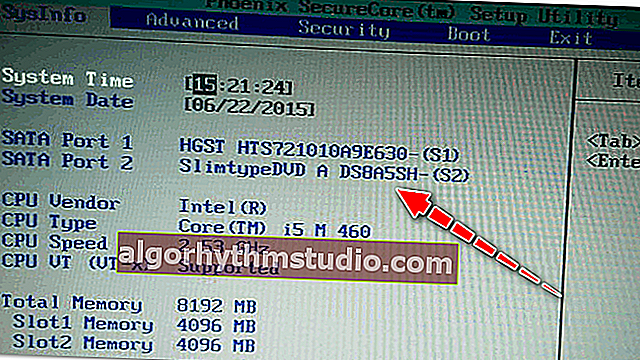CD / DVD-привід не читає або не бачить диски, що можна зробити?

Питання від користувача
Добрий день.
Допоможіть з однією проблемою. Мій дисковод не бачить DVD-диск (зовсім). Коли вставляю диск - він починає шуміти, трохи хрумтить, комп'ютер підвисає, і на цьому все. Через пару хвилин - все закінчується, якщо знову не спробувавши подивитися, що на диску.
Сам диск записував на іншому дисководі, і на ньому він читається ...
Аркадій.
Доброго часу доби!
Ох, років 10 тому ця проблема була куди популярніше ... Згоден з багатьма користувачами, що CD / DVD-приводи останнім часом використовуються все рідше (і, напевно, зжили себе).
Однак, іноді в них є гостра потреба, наприклад, коли потрібно прочитати диск зі старими документами (які годі й шукати в мережі), запустити гру з ліцензійного диска із захистом, встановити Windows, коли порти USB в упор не бачать флешку і ін.
Зізнатися, чесно, я і сам не переніс свою колекцію DVD-дисків на зовнішній HDD (хоча давно пориваюся це зробити ?). У цій статті розгляну, що можна зробити для вирішення цієї проблеми "невидимості" ...
*
Що можна зробити, якщо дисковод не бачить CD / DVD-диски
Розібратися в особливостях проблеми
Перш чого, я порекомендую взяти кілька дисків: CD-R, DVD-R, DVD + R, DVD-RW та ін. (Як записані самостійно, так і куплені в магазинах). Далі по черзі вставте їх в DVD-привід і спробуйте прочитати з них інформацію.
Якщо у вас пише дисковод - також спробуйте записати інформацію на парочку дисків.
Суть даної дії: дізнатися характер проблеми, визначити, чи пов'язана проблема з одним конкретним диском, або з певним типом дисків (скажімо, привід може бачити CD, але не бачити DVD-диски).

Тип компакт диска (DVD-R, CD-RW)
Думаю, перш ніж витрачати гроші на новий привід (який не завжди вирішить проблему), набагато розумніше витратити півгодинки на "розбір польотів" ...
*
При проблемах видимості з багатьма дисками
Як вже сказав вище, дисковод може або не бачити DVD-диски, або CD, або взагалі ніякі. Всі причини невидимості дисків можна розділити на два типи (так простіше з ними розбиратися):
- або став непридатним сам привід (лазер в ньому), відійшов шлейф, люфтит гніздо і ін. Тобто проблема пов'язана з апаратної складової;
- або причиною неполадки.
*
Як визначити, чи є апаратна проблема:
- якщо у вас є інсталяційний диск з Windows або будь-який інший завантажувальний (наприклад, з антивірусними програмами та ін.), спробуйте його вставити в привід і перезавантажити ПК.
Якщо з нього запуститься установка Windows і ПК його побачить - майже напевно причиною неполадки (в допомогу стаття: Як налаштувати BIOS для завантаження з диска CD / DVD));
- якщо дисковод взагалі не реагує ні на які ваші дії - відкрийте корпус системного блоку і подивіться, підключені до нього шлейфи, спробуйте пере-підключити їх.
Нерідко, коли кабель живлення відходив і дисковод не працював. Теж саме відноситься, до речі, і до ноутбуків - спробуйте вийняти дисковод з гнізда, почистити від пилу, протерти спиртом контакти і заново провести установку;
- зверніть увагу на те, а чи визначається дисковод в BIOS. Якщо BIOS не бачить дисковод, не визначає і не показує його модель, назва, швидше за все, ваш привід "накрився" ... Про те, як увійти в BIOS.
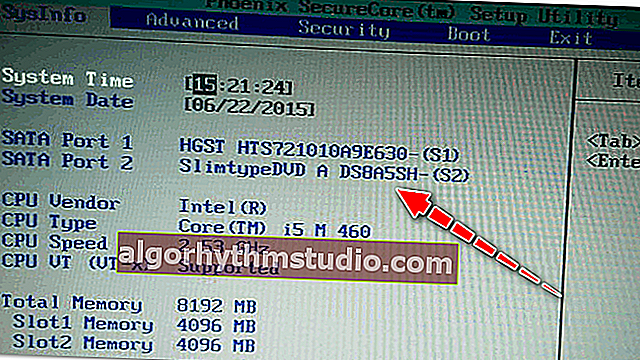
Привід визначається в BIOS!
- до речі, характерним симптомом поломки приводу є той факт, що він перестає бачити диски певного типу. Оскільки для читання CD і DVD використовуються різні лазери, то поломка, як правило, стосується спочатку одного типу дисків.
*
Якщо проблема апаратна
1) Як вже рекомендував вище, зверніть увагу на шлейфи . Якщо є можливість, спробуйте підключити дисковод до інших шлейфам і перевірити, чи буде він працювати.
2) Найчастіше проблема криється в грязі і пилу , яка потрапила на лазер і тепер він не може зчитувати інформацію з диска. Для його очищення, можна спробувати різні спеціальні засоби для чищення диски і рідини.
Наприклад, є диски зі щіточками, коли такий диск розкручується в приводі, то щіточка скидається пил, що сприятливо позначається на роботі приводу.

Очисний диск (на ньому є невелика щіточка)
3) Також почистити привід можна, якщо вручну його розібрати і продути, наприклад, за допомогою балончика із стислим повітрям. Однак, не кожен привід можна розібрати, та й не так це просто.
Можна спробувати просто відкрити лоток і через нього продути привід балончиком. Дуже рідко, але допомагає.
4) Що щодо ремонту - то зараз подібні дисководи, наскільки я знаю, ніхто не ремонтує (нерентабельно). При поломки - їх просто міняють на нові.
Якщо самі не знаєте, як замінити привід (або який купити замість) - зверніть увагу на зовнішні пристрої, їх без проблем можна підключати до звичайного USB порту.
5) До речі, зараз є у продажу дуже дешеві зовнішні DVD-приводи (як пишуть, так і читалки). Вони здорово можуть виручити, коли раптом раптово треба попрацювати з CD / DVD форматом.
? Рада!
Дуже дешеві DVD-приводи можна знайти в китайських магазинах.

Зовнішній USB 3.0 привід DVD-RW
*
Якщо проблема програмна
1) Видалення (відключення) заважають роботі програм
Для початку рекомендую пригадати (звернути увагу) коли з'явилася проблема, після установки якої програми.
Найчастіше, проблема пов'язана з програмами для емуляції CD / DVD-приводів (це такі програми, як Alcohol 120%, Daemon Tools, Nero, Ultra ISO, Clone CD і т.д.).

Panda заблокувала все ...
Іноді, деякі антивіруси можуть блокувати читання дисків, припускаючи, що там є загрози (і поки диск не буде повністю перевірений - вам прочитати його не дадуть!). Наприклад, раніше цим славилася Panda Titanium при виставленні максимального рівня захисту.
Порада: видаліть на час тестування DVD-приводу софт, що створює віртуальний дисковод. Крім цього, відключіть (або видаліть) антивірус.
2) Спробувати відкотити систему (якщо є точки відновлення)
Якщо у вас є точка відновлення в Windows (а всі системи, крім Windows 10, роблять їх за замовчуванням) - спробуйте відновити систему. Про те, як це робиться, можете ? дізнатися в цій статті.
3) Спробувати оновити / замінити драйвери
Нерідко проблема пов'язана з драйверами. Щоб перевстановити поточний драйвер, зайдіть в ? диспетчер пристроїв (натисніть поєднання клавіш Win + Pause, в меню зліва побачите посилання на диспетчер), і розкрийте вкладку "DVD-дисководи ...".
Знайдіть в цій вкладці свій пристрій і видаліть його.

Видалення пристрою - диспетчер пристроїв
Далі натисніть у верхньому меню диспетчера пристроїв кнопку "Оновити конфігурацію устаткування" . Дисковод повинен знайтися автоматично і драйвер знову буде встановлений.

Оновити конфігурацію пристроїв
Як правило, такий простий спосіб дозволяє відновити нормальну роботу приводу.
До речі, зверніть увагу на вкладку "IDE ATA / ATAPI контролери" : в ній є кілька ATA Chanel. Відкрийте властивості кожного ATA Chanel і перевірте, чи скрізь задіяний DMA . Якщо десь немає, поставте галочку і збережіть налаштування.

Властивості - додаткові параметри - Задіяти DMA
*
4) Переустановити ОС Windows
Буває і так, що ніякі хитрощі не дозволяють відновити роботу Windows: можуть бути зіпсовані деякі системні файли, щось видалено, завірусовано і т.д. У деяких випадках, ніж знайти причини і рішення, що не так з системою, набагато швидше перевстановити її ...
? На допомогу!
Як перевстановити Windows 10 (без втрати даних) - покрокова інструкція
*
При невидимості конкретного диска
Як правило, такі не читані диски вже неабияк подряпані. При їх вставці, нерідко, коли комп'ютер підвисає, намагаючись прочитати з них інформацію. Приклад одного з таких дисків представлений на фото нижче.
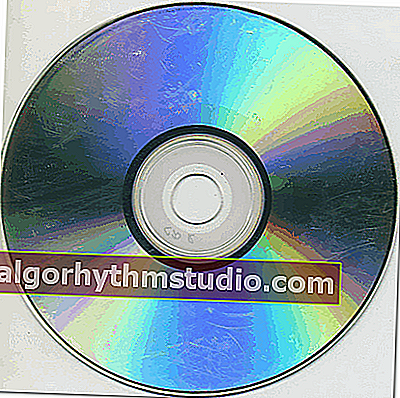
На поверхні диска помітні подряпини
*
1) Спробуйте використовувати інший CD / DVD-привід
Якщо вам дуже потрібна інформація з носія, перше, що порекомендую - це скористатися іншим приводом (бажано DVD-RW, тому що у пишучих приводів чутливіші зчитування інформації). Нерідко, коли один привід не бачить диск, а інший здатний вважати з нього всі дані.
Якщо диск читається на відмінному приводі - відразу ж зробіть копію з цього диска. Оскільки може так стати, що наступного разу ви його вже не прочитаєте ...
? На допомогу!
Як створити образ ISO: 1) з диска; 2) з файлів і папок
*
2) Спробуйте акуратно протерти диск
Для цього у продажу є спец. кошти. Завдяки такій протирання можна "загладити" частина подряпин і читаність диска дещо підвищиться.

протирання диска
*
3) Скористайтеся спеціальними програмами
Для читання поганих дисків є спец. утиліти, наприклад, Bad Copy або Unstoppable Copier . Вони кілька разів спробують вважати, що не відповідає ділянку (сектор), і в гіршому випадку - просто "заб'ють" його нулем (а не зависнуть, як Windows).

Unstoppable Copier - приклад вікна програми
Якщо справа маємо з відео, музикою, картинками - то швидше за все, у вас просто буде "німа" секунда в відео або загубиться частина картинки. Не так погано, як втрата всієї інформації.
Якщо на диску архіви програм, ігор - то наслідки найсумніші, такі ось "забиті" нулями ділянки - не дозволять вам встановити оні додатки (тобто, по суті, вони будуть зіпсовані!).
? На допомогу!
1) Після відновлення файлів вони не відкриваються. Чи можна якось переглянути ці фото, відео, документи?
2) 10 безкоштовних програм для відновлення видалених даних: файлів, документів, фото.
*
Остання порада ...
Ну і останнє, що хотілося б відзначити: зараз в мережі можна знайти абсолютну більшість файлів (будь то старі ігри або фільми, якісь програми і т.д.), які, можливо, ви хочете прочитати з "невидимого" диска.
І якщо мова не йде про щось унікальному і специфічному, можливо варто витратити кілька хвилин на пошуки інформації в інтернеті, ніж на ремонт і "танці" навколо DVD-приводу? Швидше за все, зможете знайти файли навіть в кращій якості! ?
*
По темі у мене на цьому поки все ...
Конструктивна критика і доповнення - вітаються в коментарях!
Всього найкращого!
?
Перша публікація: 06.03.2018
Коригування: 14.10.2020